Blue Protocol: Traducir a idioma español/Ingles con MORT

Se acera Blue Protocol Japón, y muchos jugadores lo probaran antes del lanzamiento global en 2024
Aquí te dejamos una Guía de como traducir en tiempo real Blue Protocol, mientras juegas.
Parece que son muchos pasos, pero es muy simple, también algo importante una vez configurado MORT, puedes traducir y dejar de traducir con solamente apretando 2 teclas, por ejemplo si solo quieres traducir en el momento de recibir una misión lo activas para entenderla y luego puedes desactivarlo rápidamente.
Procesadores de 3era gen descarguen la versión de 32 bit.
Descargamos el programa desde el link Oficial en Git Hub
Vamos abajo a la derecha donde dice Release, la ultima ahora es la 1.2.54, luego puede cambiar.
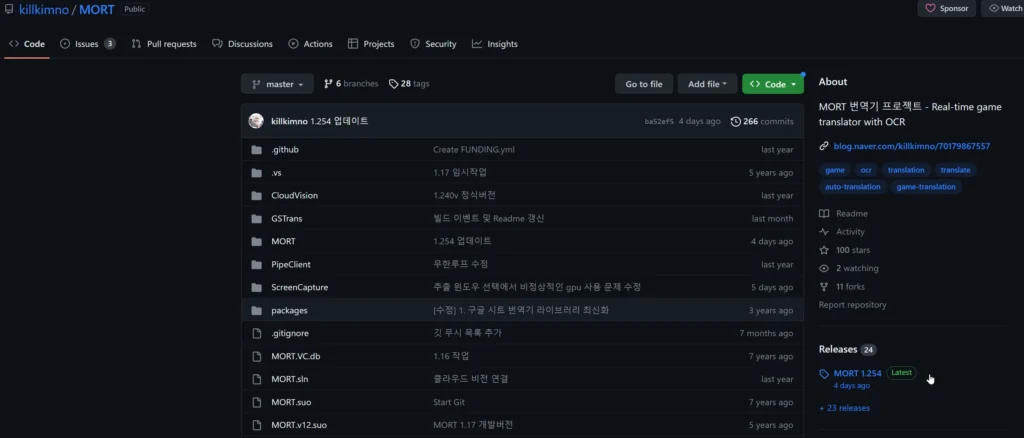
Hacen clic en la versión MORT 1.2.54 y les abrirá la siguiente ventana para descargar.
Tienen que descargar solamente la primera opción. MORT.1.254v.-.20230607.zip
Esta aplicación NO se instala, con lo cual puedes descomprimirla en el escritorio.
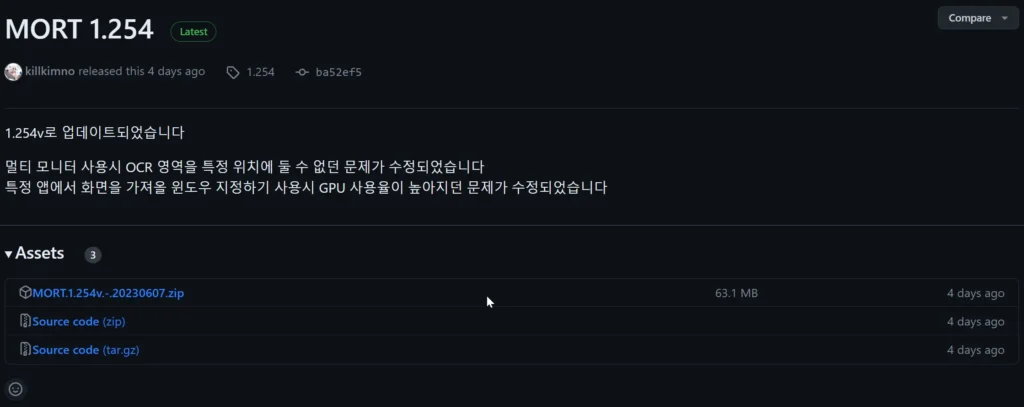
Ejecutamos el archivo MORT.exe
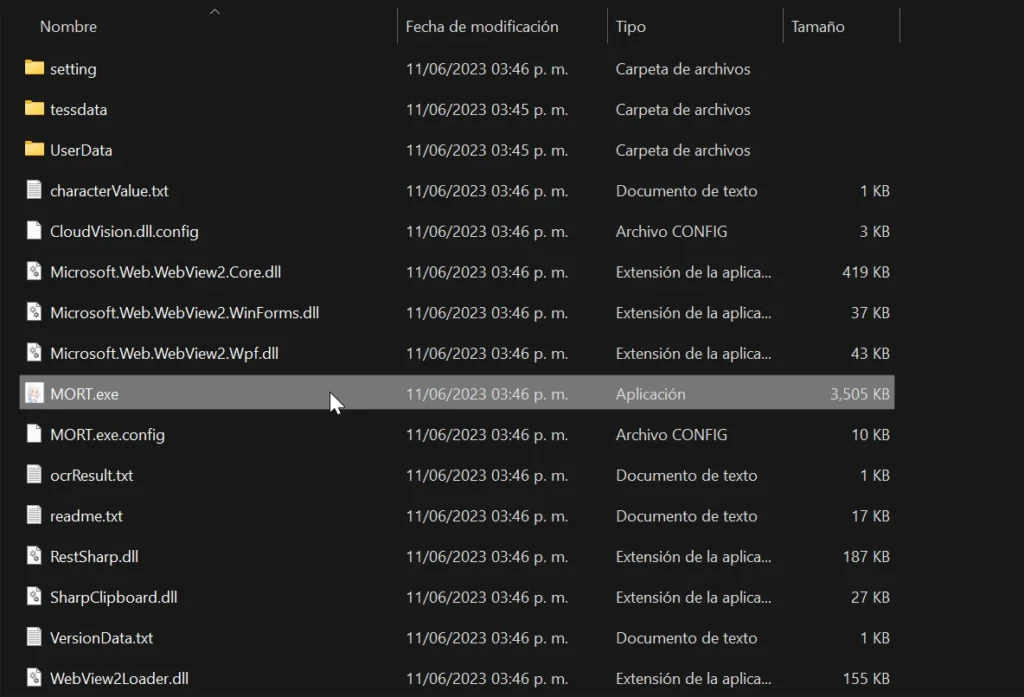
Puede ser que windows interprete que esta aplicación es desconocida y por eso nos puede arrojar el siguiente cartel, no es un virus ni mucho menos, solo que windows no tiene la firma digital de esta aplicación y por eso puede o no mostrar esta advertencia.
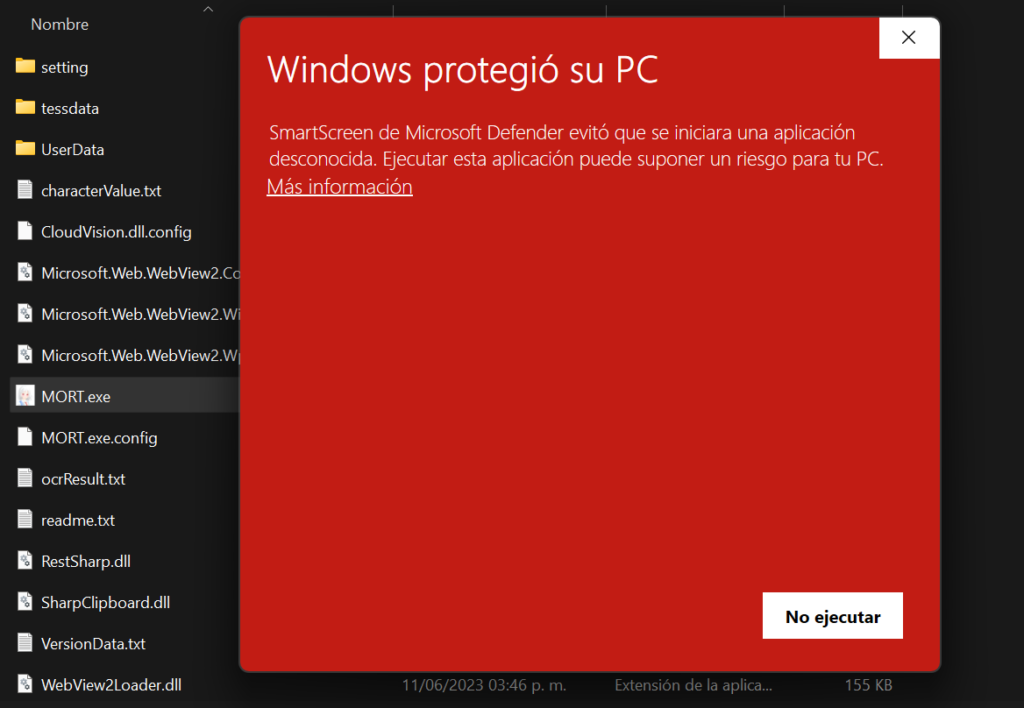
Hacemos clic en mas información y luego clic en Ejecutar de todas formas.
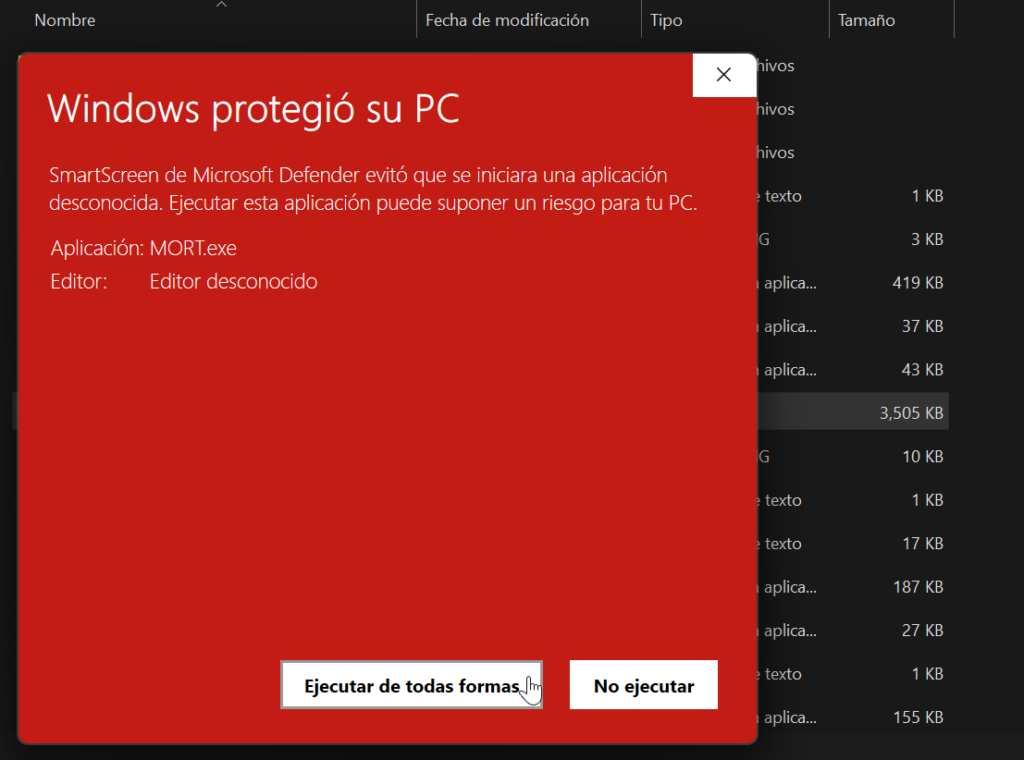
Se abre la aplicación MORT
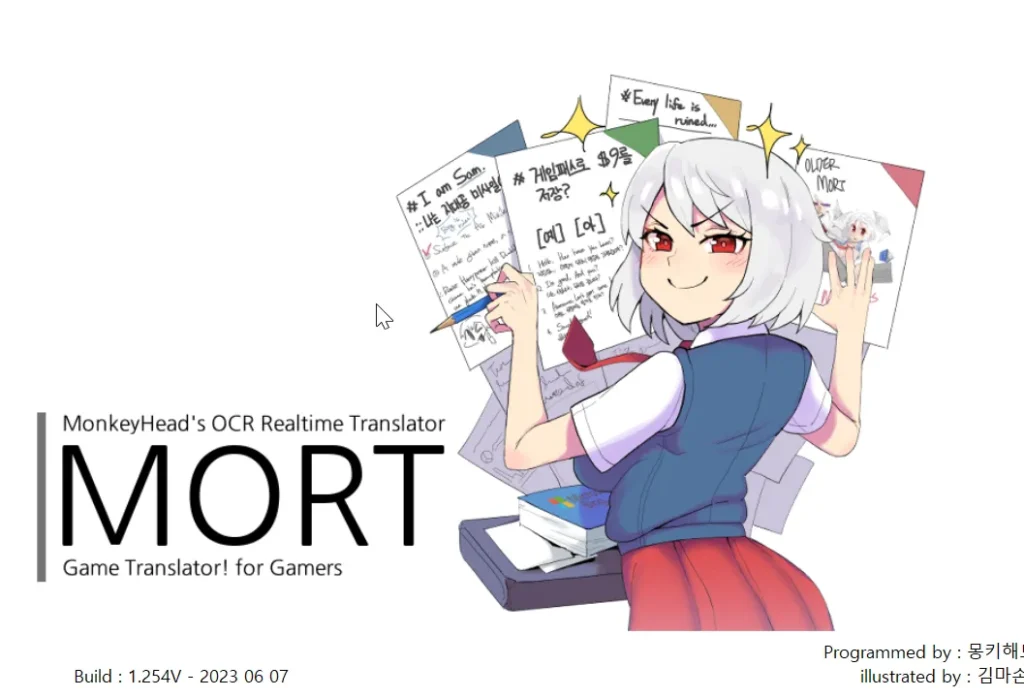
Ahora debemos agregar el idioma Japones en nuestro Windows
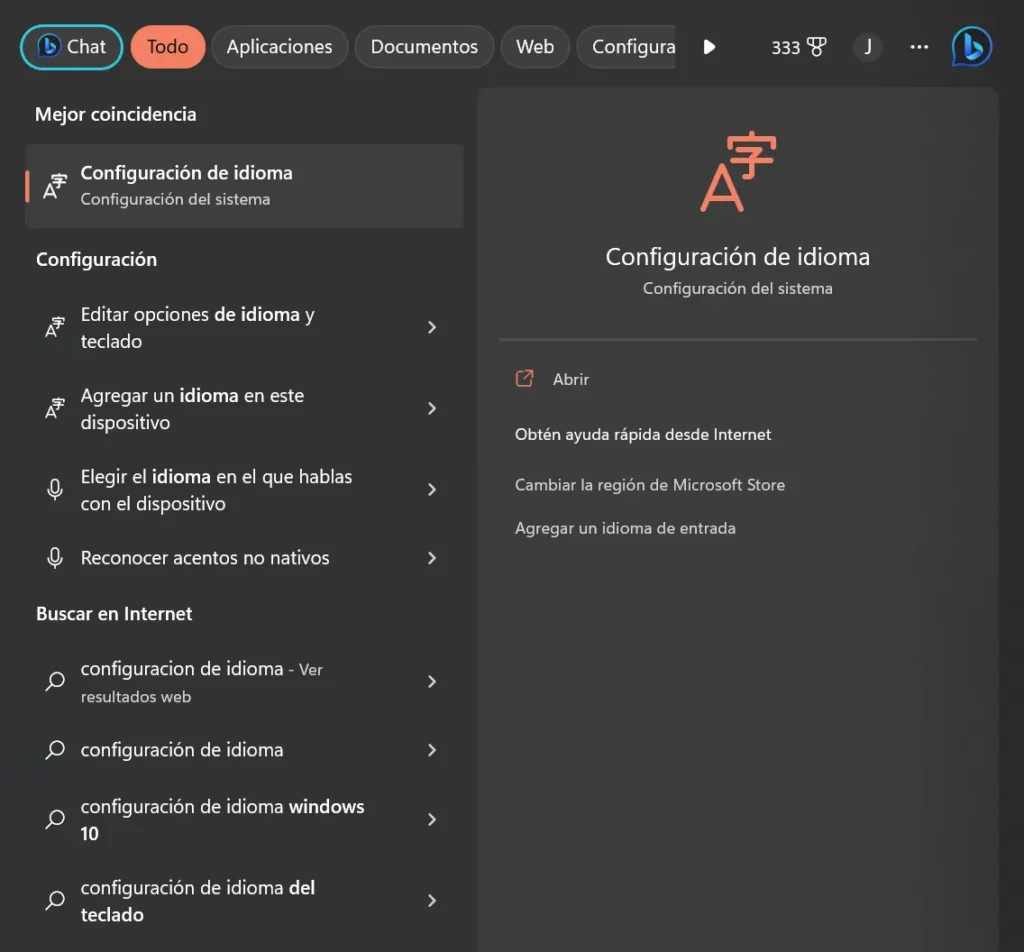
Buscamos el idioma Japonés y lo instalamos
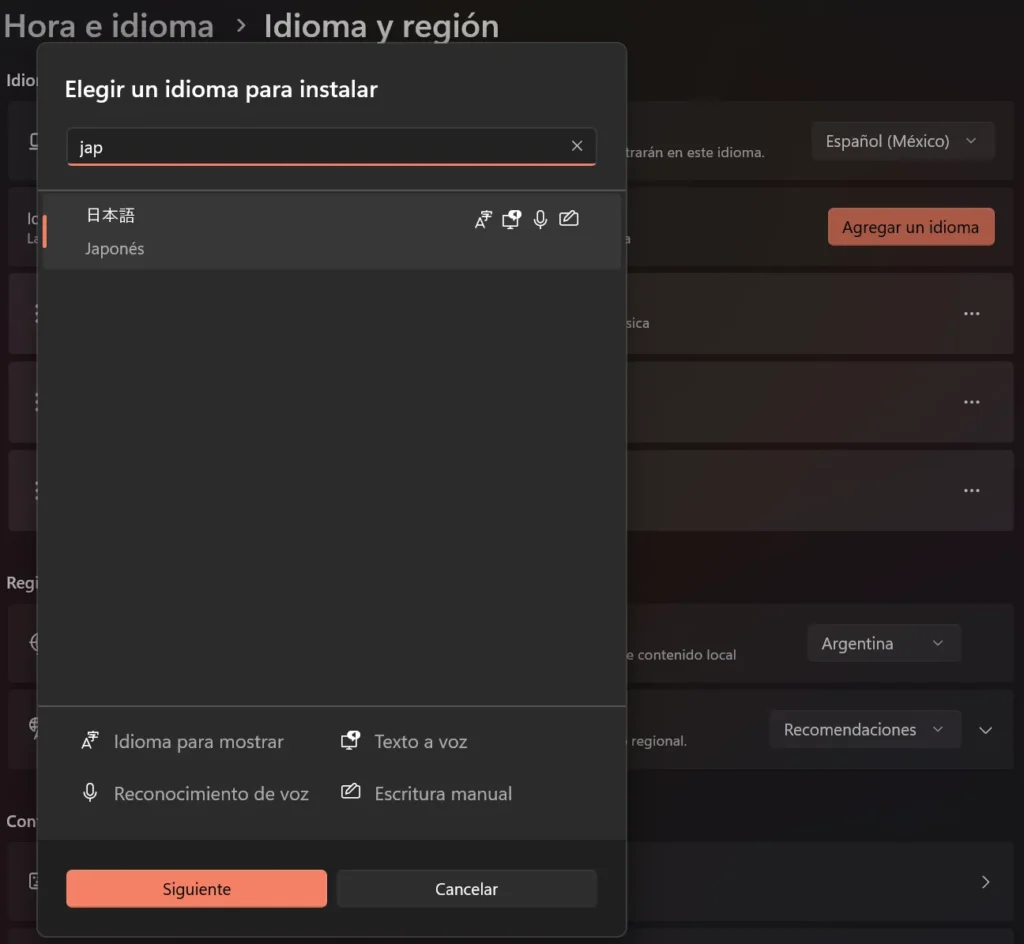
Una vea instalado quedará así:

Configuración de MORT para Blue Protocol
Hacemos clic en [General]
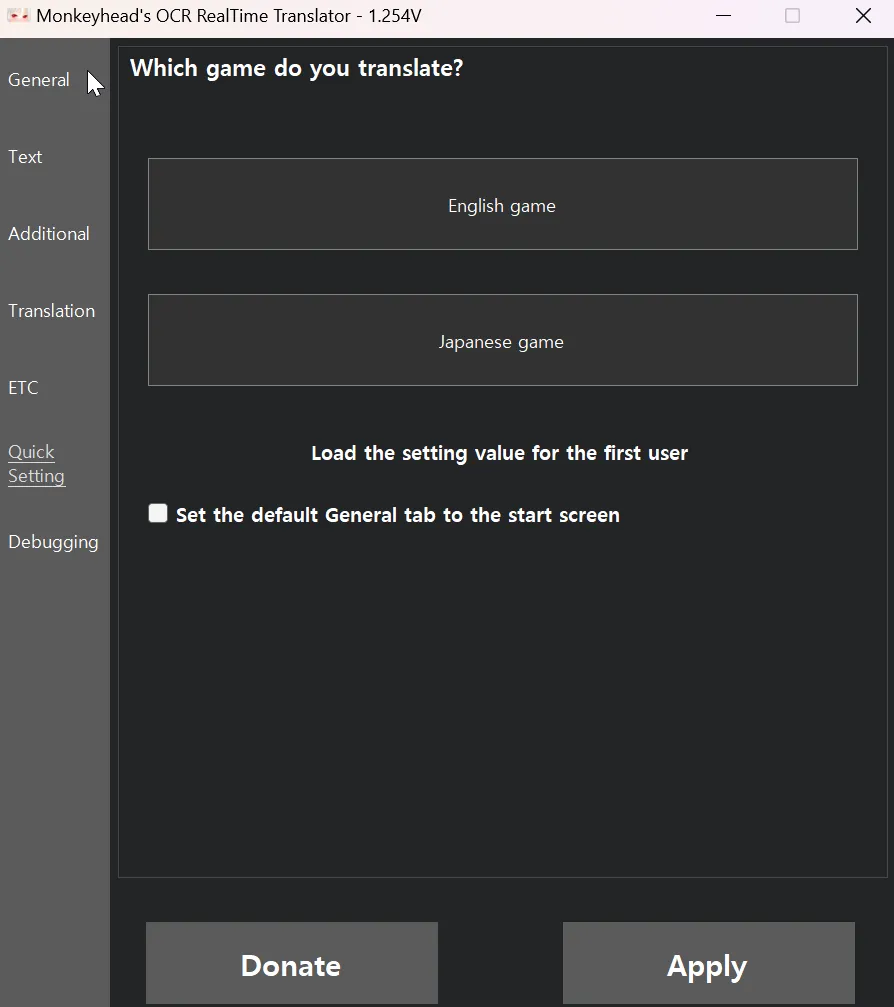
Cambiamos la opción de OCR a: [WIN OCR Recommended]

Ahora seleccionan el idioma Japonés, si no aparece, cierren MORT y lo vuelven a abrir
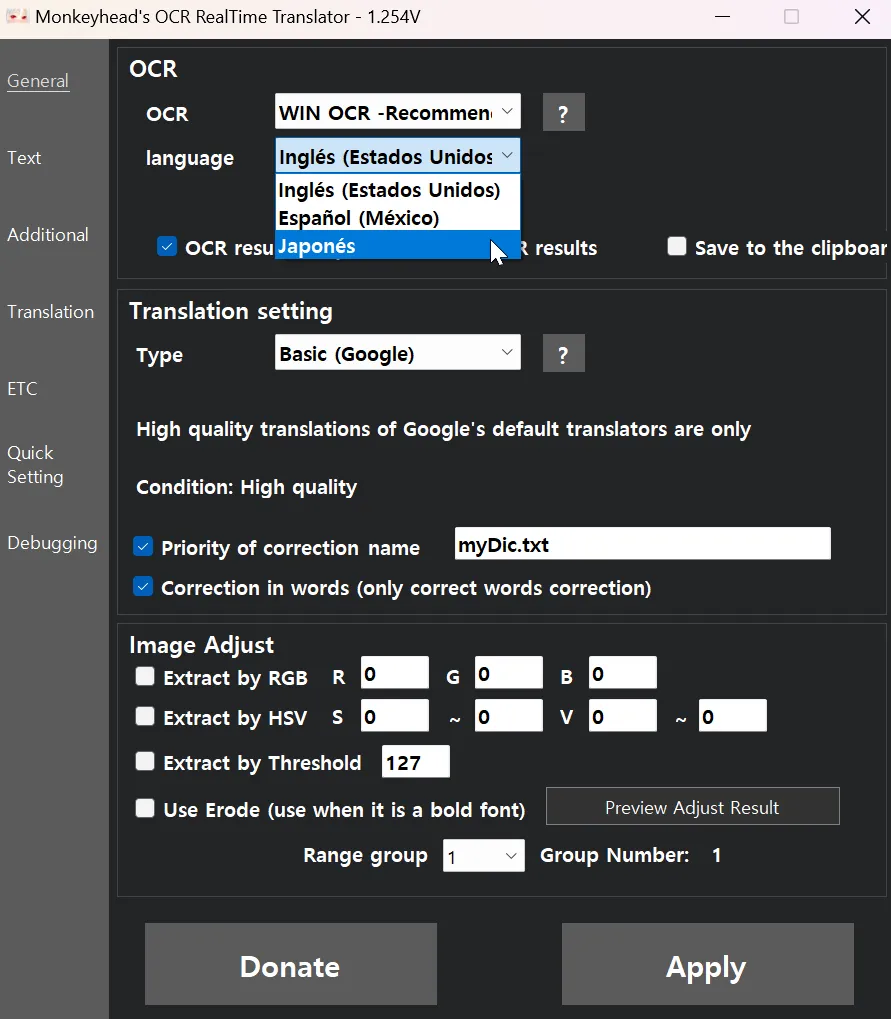
Ahora vamos a la opción de [Text]
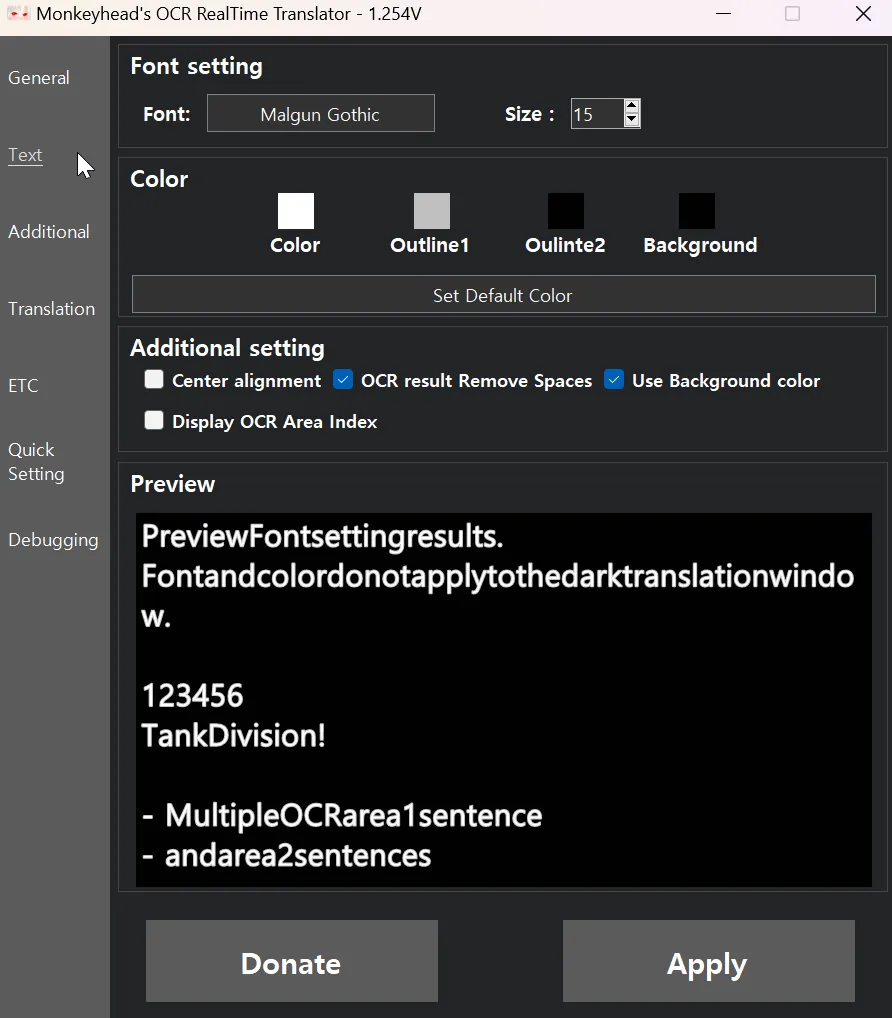
Ahora titamos la opción [Display OCR Area Index]. Tambien modificar el tamaño de la letra y el tipo de letra, recomiendo bajarla a 12. Luego hacemos clic en [APPLY].
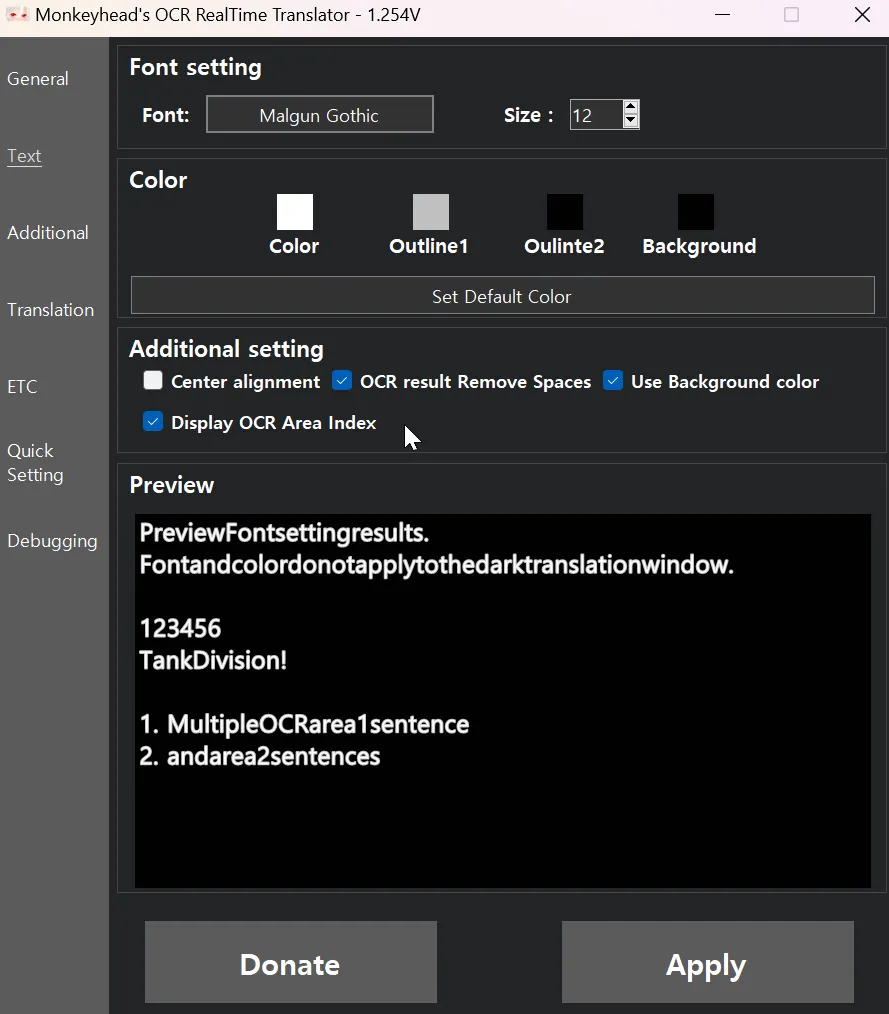
Ahora vamos a la opción [Additional] y hacemos clic en [capture in the active window] y bajamos el zoom img: a 1.0
Ahora hacemos clic en el botón; [Specify the Window to bring the screen]
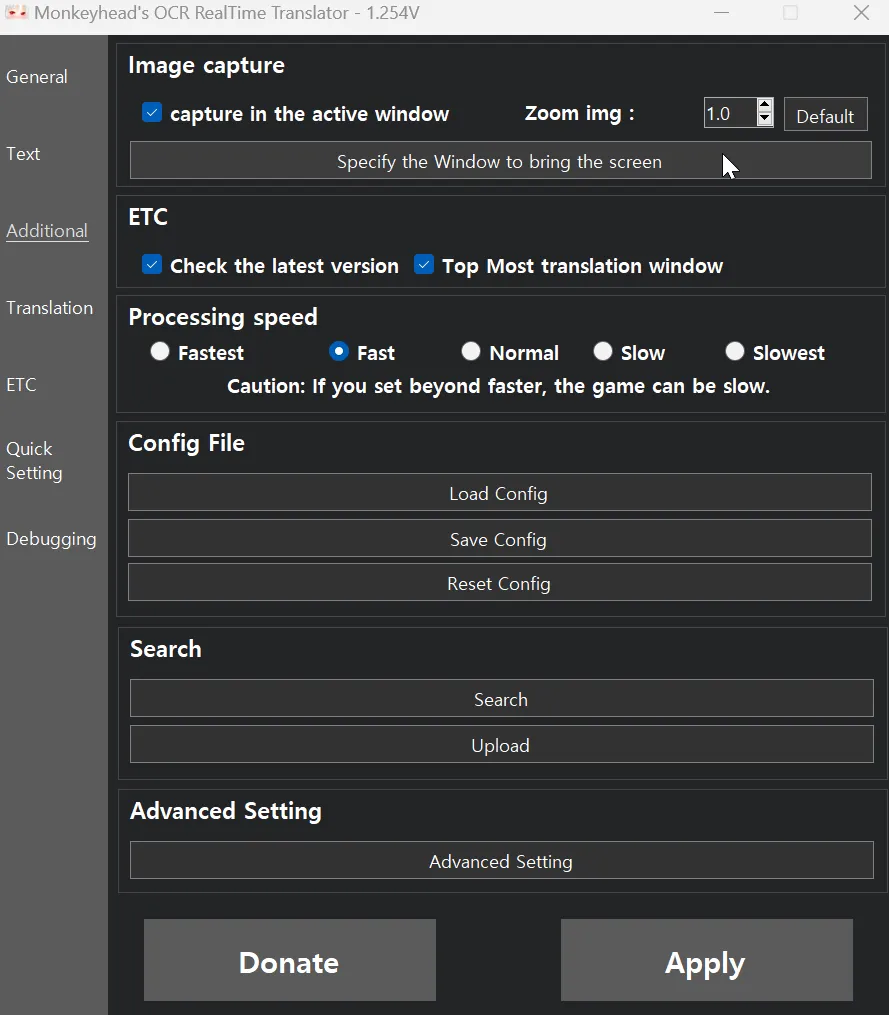
Ahora seleccionamos la pantalla que queremos traducir, en este ejemplo es el Launcher de Bandai Namco, aquí deberían ver la ventana del juego Blue Protocol.
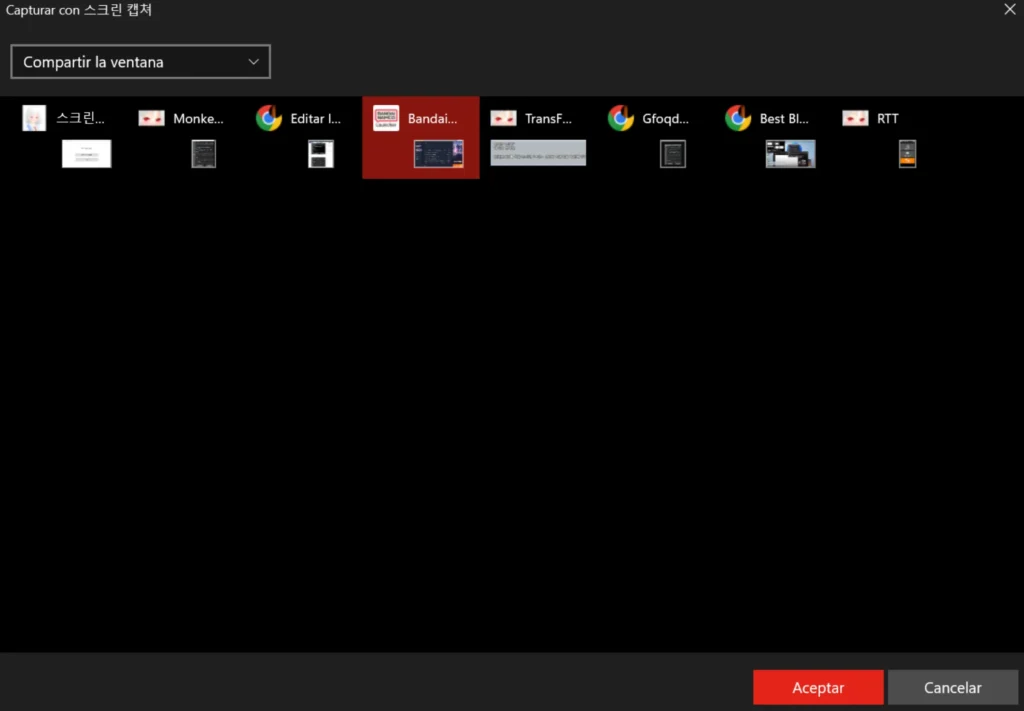
Vemos que en State: aparece el Launcher de Bandai namco
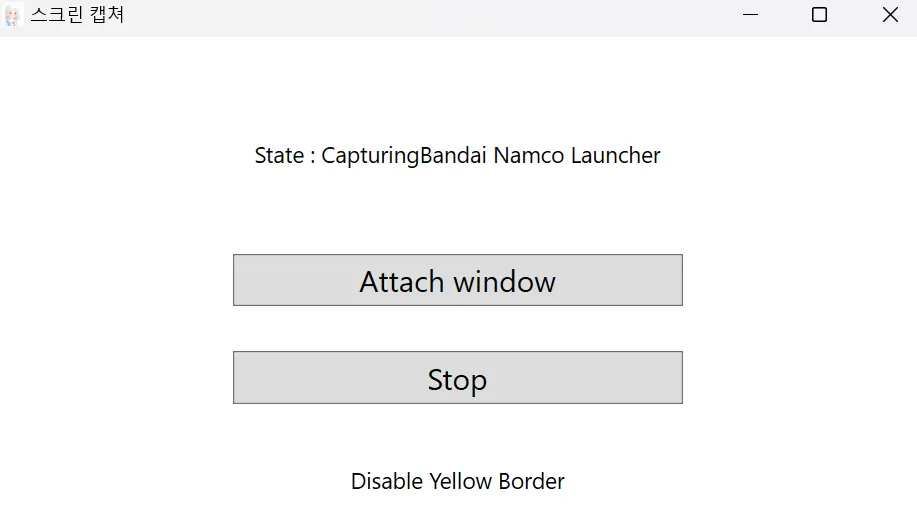
Ahora vamos a la opción de [Translation] y tildamos la opción [Overlay]
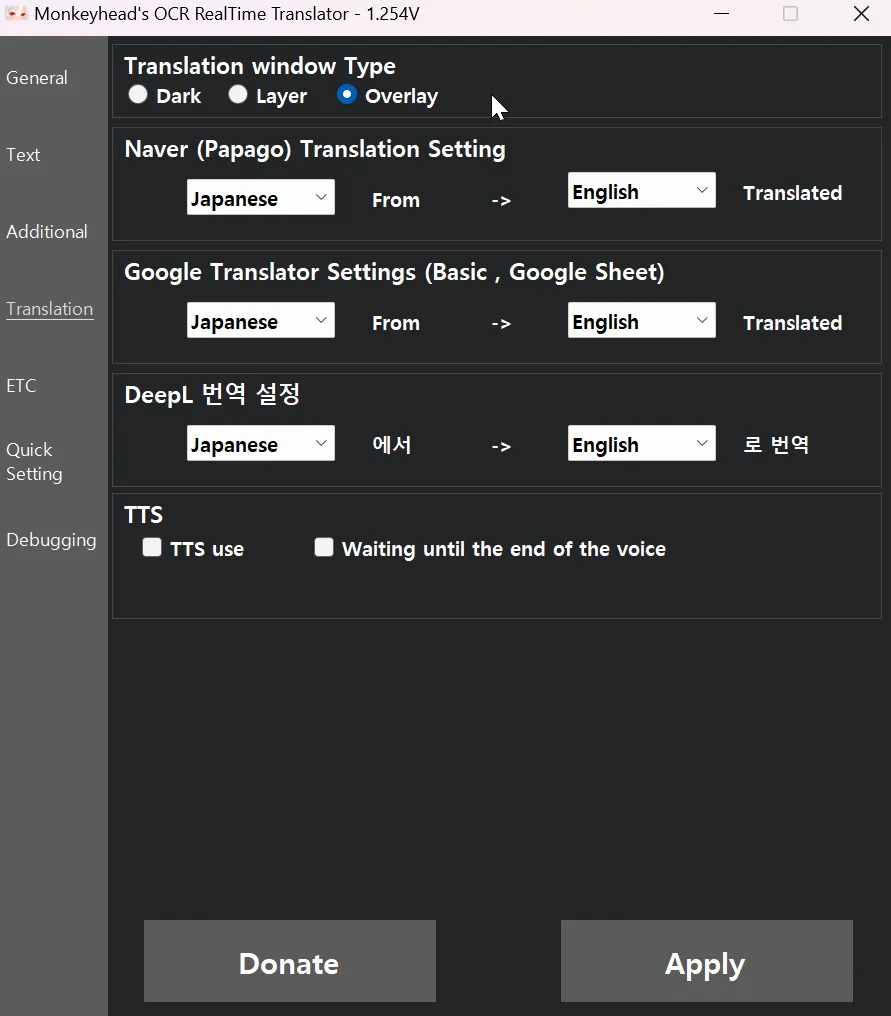
Puedes también traducirlo a varios idiomas
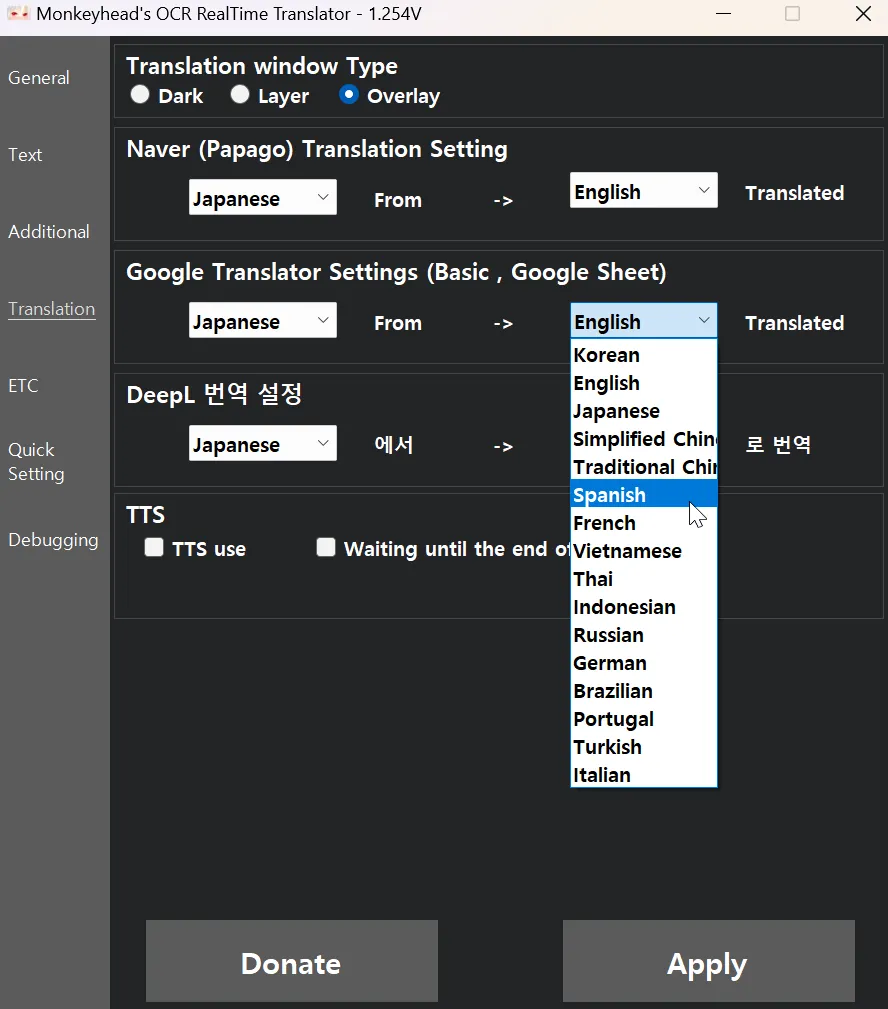
Una vez que estemos dentro del juego debemos buscar la ventana de MORT que tiene: Search, Snap Shot y Translate.
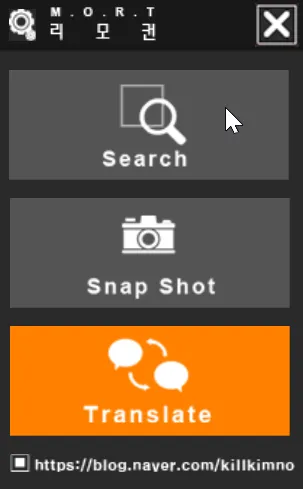
Veremos que aparece una color gris sobre la pantalla, ahora solo debemos mantener apretado el clic izquierdo del mouse para marcar el área que queremos traducir, luego soltamos el clic del mouse.
( deben marcar toda la pantalla del juego)

Luego hacemos clic en el boton [APPLY]
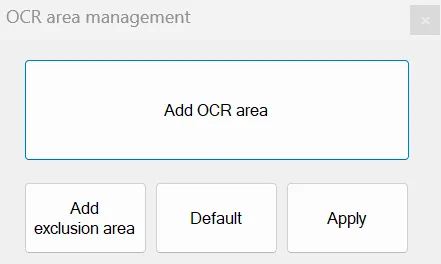
Ahora debemos hacer clic en el boton Translate
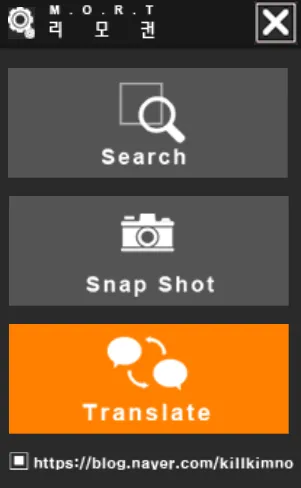
y luego hacer clic en el botón SI.
Ahora vemos todo el launcher traducido
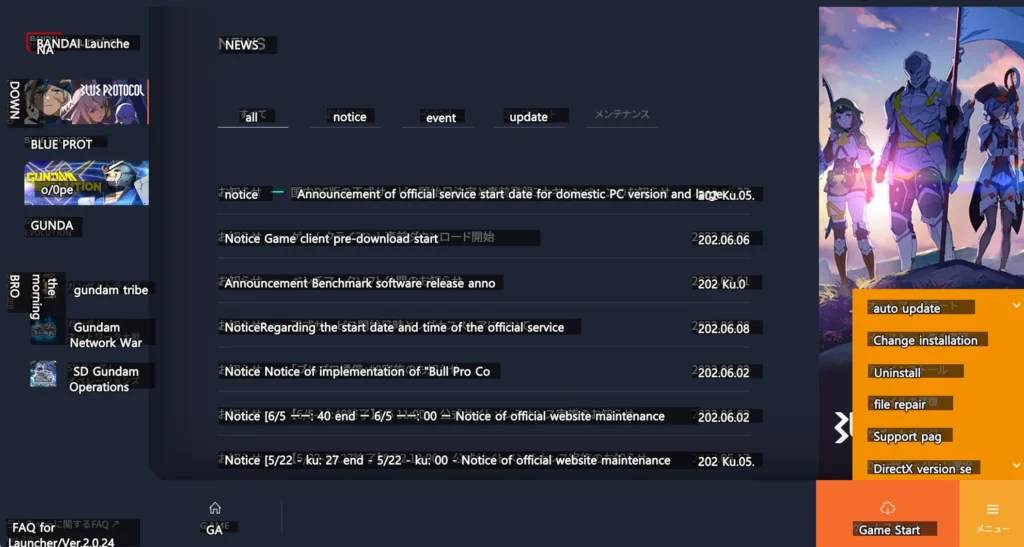
Otro ejemplo de traducción
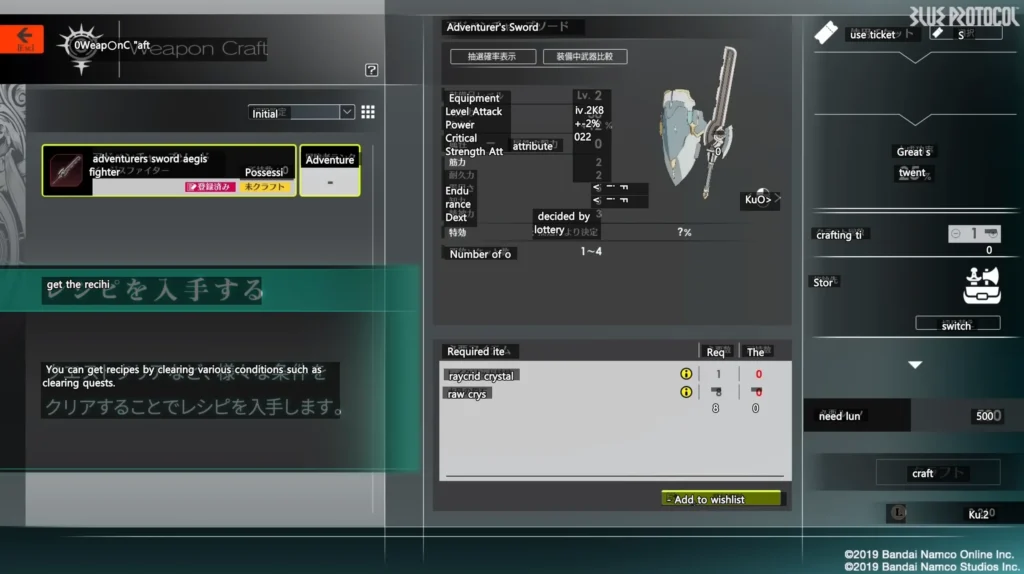
Importante
Si quieres no hace falta tener todo el tiempo la traducción activa, puedes desactivarla y activarla cuando quieras.
Solamente aparentado las teclas: Control , Sfhit + Z
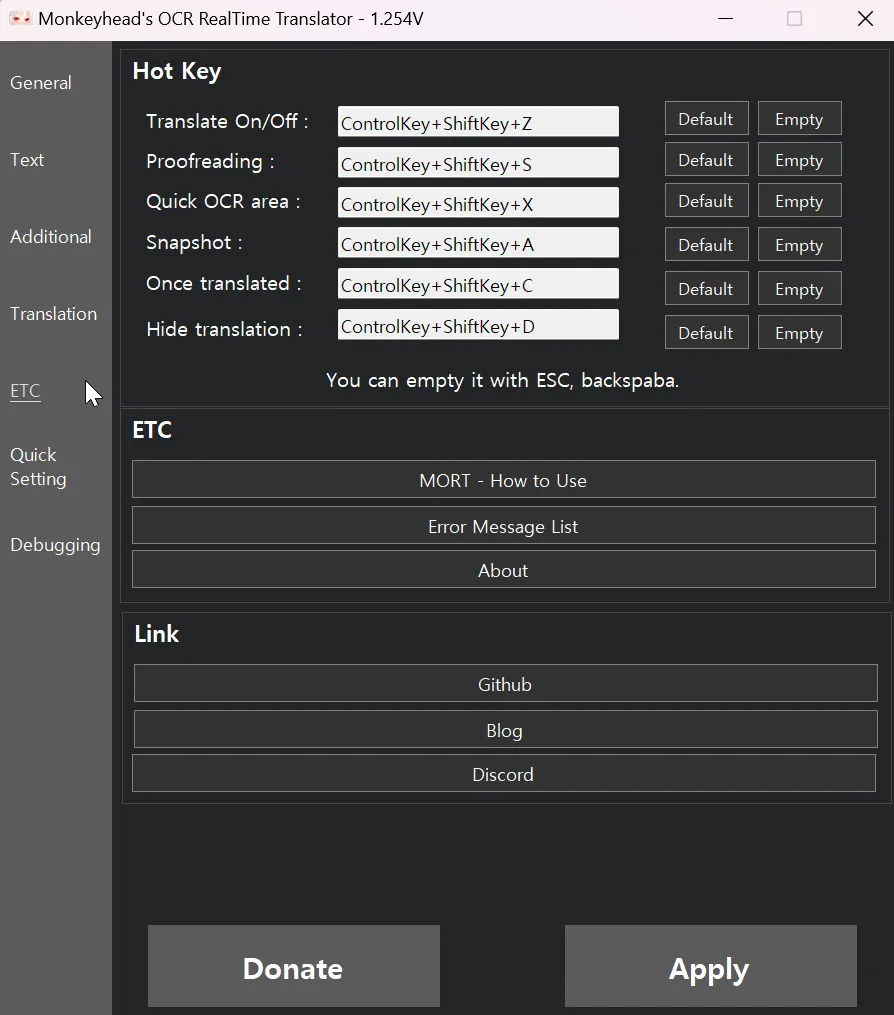


Excelente guía!! Ahora si no hay nada que nos detenga, gracias.
me sale ese error me podrian ayudar. gracias
Hola. Yo tengo un problema diferente al de él, ya probé a instalar Framework y VC. Comparto imagen por si sabes alguna solución, gracias.
EDIT: Justo encontré la solución, si sale este error te recomiendan que te bajes la versión de 32 bits en este enlace: https://blog.naver.com/killkimno/222936631523
Vuelve a descargarlo, extraelo y desactiva windows defender
si tengo esa licencia: Windows 11 Home Single Language.
¿F para mi?
no funciona, la traduccion no se actualiza, solo funciona 1 vez
magicamente se arregló
me huele a hack
A pesar de seguir todos los pasos funciono las primeras veces luego me traduce al koreano, raro.
El error es Invalid JSON String
No me traduce el juego
:c
a mi tambien me sal eso
how do I fix it?
a mi me pasa que traduce las lineas de dialogo por separado, por lo que pierde el contexto de una linea a otra
lo estoy usando con trails to azure traduciendo ingles a español